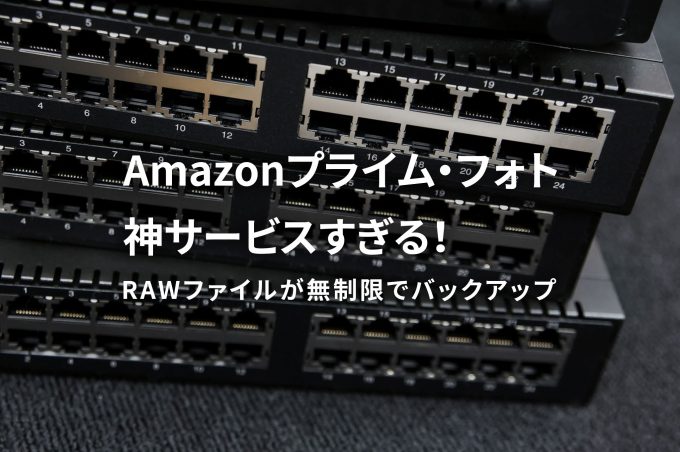
最近ハードディスクが1台壊れて悲しいトコログです。
つい先日を起動するとなぜかBIOS画面を開かないと起動できなくなったのですが、どうやら内蔵HDDの1台が壊れていたみたいです。
トコログでは写真と音楽データをミラーリングして保存していて、そのバックアップ用のHDが壊れたみたいでした。
そんな訳でまた新しくHDDを買おうか悩んでいたのですが、そういえばAmazonプライムなら写真のデータを無劣化で保存できるのを思い出して色々と調べてみました。
プライム会員ならプライム・フォトが無制限で使える!
色々と調べてみるとAmazonプライムの会員ならばAmazonプライム・フォトが無制限でしかもRAWファイルもバックアップする事が可能!
正直クラウドにアップロードするのが面倒なので、試してなかったのですが普通に考えてこのサービスやばすぎない?
だって専用のサービスでもないのに、容量無制限でRAWまで保存できるって……ちなみにトコログの写真データは260GB、1万6000枚とかなり少なめです。
それでも普通のクラウドストレージに保存するとなると月1000円くらいのプランに入る必要があります。
なのに月325円で他のプライムサービスも使えるって、神サービスと言ってもいいでしょう。
ちなみトコログは結構写真の整理をするのでかなり削除して260Gです、全部残してあったら1TB(シャッター数8万くらいでした)は超えてると思います……1TBでも月325円てやばいですね。
Googleフォトでも十分だけど……
同じ様な写真のバックアップサービスにGoogleフォトがあります。
私はこれで写真をバックアップしていたので、正直Amazonプライム・フォトとか面倒だからいいやと思っていました。
ただGoogleフォトの場合は解像度が1600万画素まででそれ以上は縮小され、画質も圧縮する影響で若干の劣化があります。
ただ正直1600万画素で十分ですし、画質も比較しても分からない様なレベルなのでRAWで写真を撮らない人にとってはGoogleフォトで十分です。
私もスマホの写真はGoogleフォトで一眼カメラの画像はAmazonプライム・フォトと使い分けするようになりました。
RAW現像にハマったらjpegでは我慢できない
そんな訳でGoogleフォトもバックアップ用途としてもかなり優秀です。
特にRAW現像するでもなく、記念写真がしっかりと残っていればOKなんて人には最高です。
ただRAW現像にハマるとjpegの現像耐性では我慢できなくて、jpegでは物足りないと感じる人も多いのではないでしょうか。
そんな場合はAmazonプライム・フォトでバックアップするといいでしょう。
実際にAmazonプライム・フォトを使ってみた。
まずはAmazonプライムの会員になる必要があります。Amazonプライムは30日間のお試しがあるので、まずは30間無料で使ってみましょう。
Amazonプライム30日無料体験にアクセスして登録しましょう。
トコログはAmazonプライムビデオとプライム専用の商品が欲しくてプライム会員になっていました。
Amazonプライム・フォトのアプリケーションを導入
次にAmazonドライブのアプリケーションを導入します。
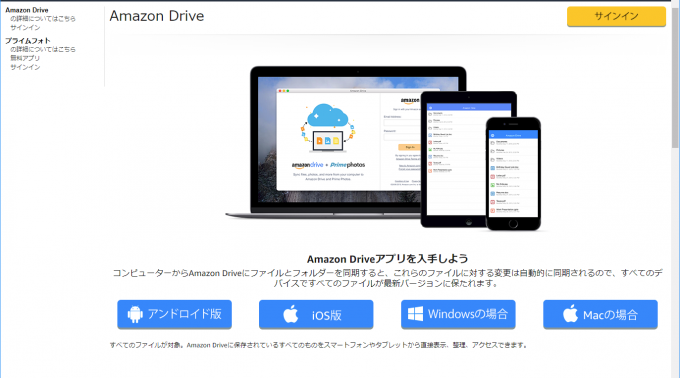
Amazonドライブのダウンロード画面へアクセスし、自分の環境にあったアプリケーションをダウンロードしましょう。
私はWindowsでファイルを管理しているのでWindows版をダウンロードしました。
ダウンロードしたAmazonDriveSetup.exeを開いてインストールします。
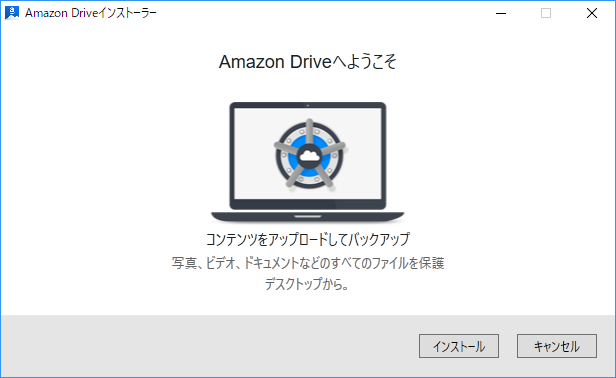
先程のAmazonDriveSetup.exeを起動するとインストーラーが起動するので後はインストールを押すだけでインストールされます。
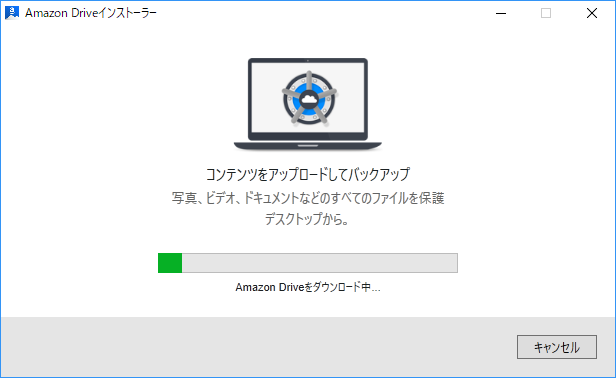
後は少し待つだけでインストール完了です。
AmazonDriveを起動
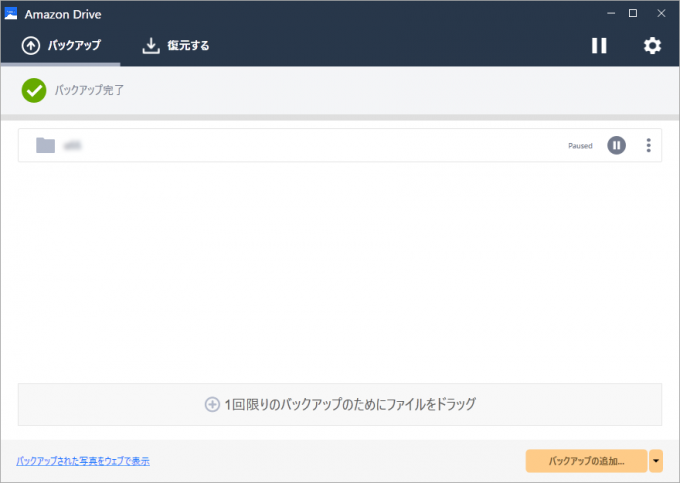
Amazonドライブを起動すると画像のような画面が出ると思いますが、初回の場合はログイン画面がでるのでAmazonプライムに登録したアカウントでログインしましょう。
次に写真をバックアップしていきます。
右下のバックアップの追加ボタンを押します。押すとバックアップするファイルの入ったフォルダを選択します。
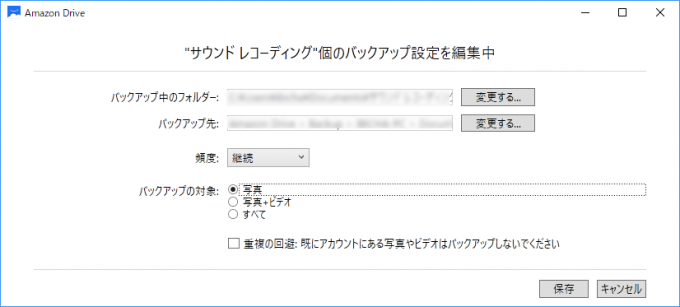
選択するとこの様な画面がでるので、バックアップの対象を”写真”のみにしましょう。
プライム・フォトでは動画は無制限に入っていないので、ビデオや他のファイルがあるとそれもバックアップされて容量が一杯になる可能性があるので注意しましょう。
写真のみを選択すると写真しかアップロードされないので安心です。
後はバックアップの完了を待つのみです。
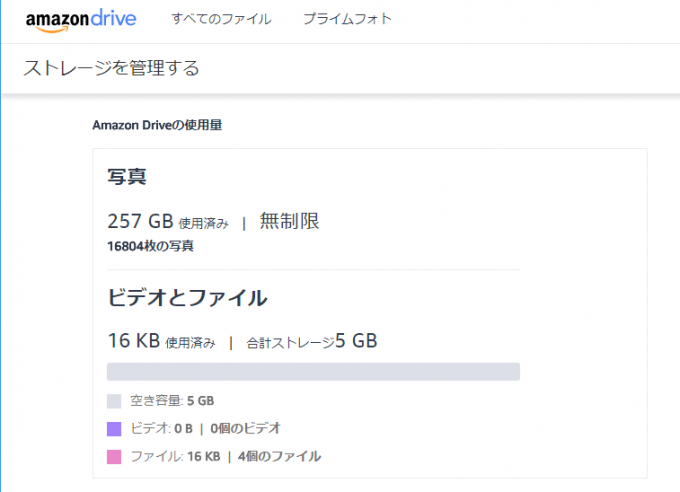
バックアップ完了後にAmazonドライブのストレージを見るとこの様に257GBの写真データが保存されています。
いやー素晴らしいですね。しかし257GBをアップロードするのに私の場合は2日ほど掛かりました。
なので大量に写真データがある人は結構時間がかかるので要注意です。
しかし一度アップロードすれば後は追加した分を自動でアップロードしてくれるのでとても便利で楽ちんです。
バックアップの頻度は設定で変えれるので自分の環境にあった物を選択するといいでしょう。私はよくわからないので継続にしています。
フォルダ構造がそのまま
さてそん訳でAmazonドライブを使ってみて他にもいくつか良い点がありました。
バックアップした時のフォルダ構造を維持してくれています。
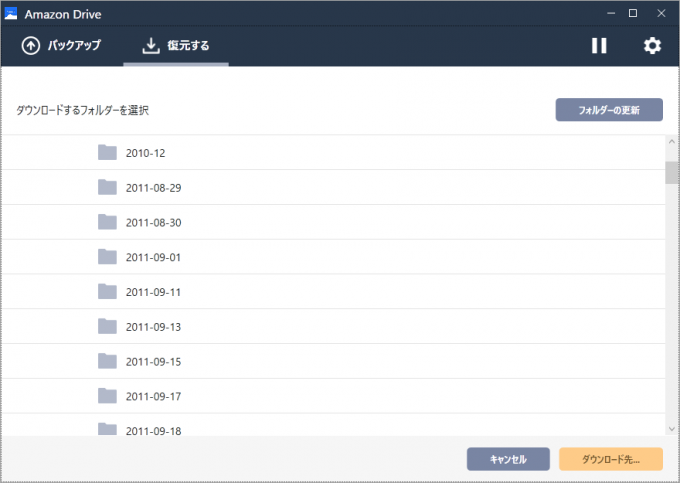
フォルダの階層が維持されている
なのでバックアップファイルを復元するときもフォルダ構造を維持した状態で復元したり、指定したフォルダだけをダウンロードできたりと便利でした。
Googleフォトは一応Googleドライブで編集はできますが、フォルダ構造を維持した状態ではないので少し不便に感じてました。
動画は無制限じゃないので注意
という訳でかなりオススメなAmazonプライム・フォトなのですが注意点が1つあります。
それは動画です。
Googleフォトの場合は動画でも1080pまでなら無制限で保存することができます。
しかしAmazonプライム・フォトは動画は含まれないので、動画を上げるとAmazonドライブの無料で使える5GBストレージが直ぐに一杯になってしまうでしょう。
という訳で写真と一緒に動画ファイルのバックアップを考えている場合にはAmazonプライム・フォトでは少し厳しいと思います。
プライム会員に入るとお急ぎ便やプライムビデオもみれちゃう
他にもAmazonの人気サービスのAmazonプライム・ビデオが見れる様になります。
後はお急ぎ便やAmazonプライムでしか買えない商品が買えたりと便利です。2000円以下の商品もAmazon発送のものなら送料無料で注文できたりします。
プライム・フォトだけでもかなり魅力的ですが、他の優秀なサービスが利用できるのはありがたいです。
トコログは田舎に帰ってからすこしアニメ難民になりかけましたが、DアニメストアとAmazonプライムビデオのおかげで快適に視聴ができています。
まとめ
という訳で今回はAmazonプライム・フォトを使って写真のデータをバックアップしたのですが、思った以上に便利でした。
なんと言っても容量無制限でRAWデータをバックアップできるのは神!最近の一眼カメラは2400~5000万画素(1枚30~100MB)とデータ容量も増えてきているので無制限は嬉しいですね。
という訳で良くAmazonを使う人で写真のバックアップで困っているって人は一度プライム・フォトを使ってみてはどうでしょうか?
プライム・フォトだけでもAmazonプライムに入る価値はあると思いますよ。

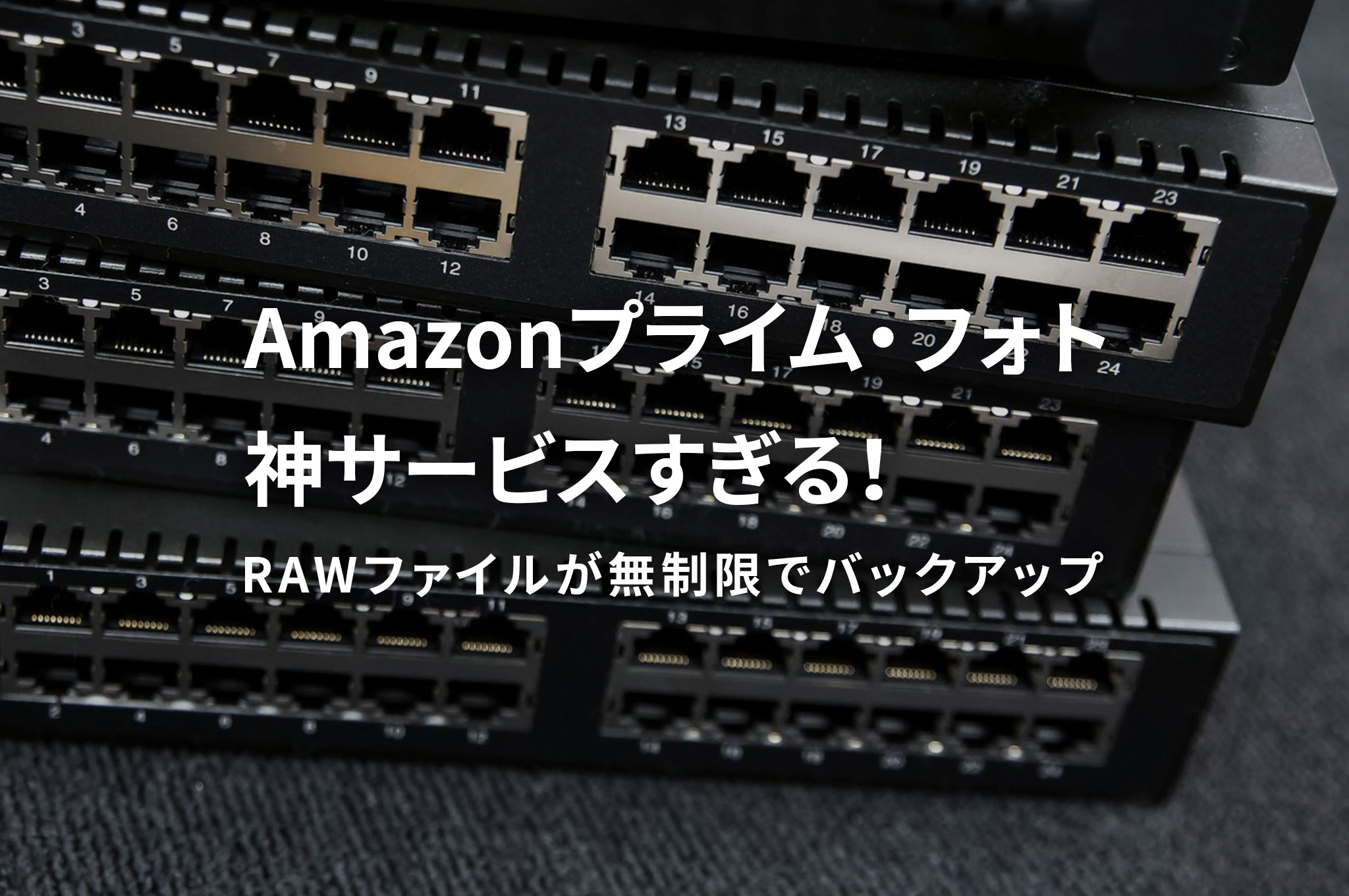


コメント